Accesați fișierele WSL Linux din Windows 10
Windows 10 versiunea 1903 „Actualizare aprilie 2019” vine cu o serie de modificări și îmbunătățiri interesante aduse caracteristicii WSL. Acestea includ distribuții suplimentare în Magazin, capacitatea de a răsfoi fișiere WSL din File Exporer și multe altele.
Publicitate
Capacitatea de a rula Linux nativ în Windows 10 este oferită de caracteristica WSL. WSL înseamnă Windows Subsystem pentru Linux, care inițial a fost limitat doar la Ubuntu. Versiunile moderne de WSL permit instalarea și rularea mai multor distribuții Linux din Microsoft Store.

După activarea WSL, puteți instala diverse versiuni Linux din Magazin. Puteți folosi următoarele link-uri:
- Ubuntu
- openSUSE Leap
- SUSE Linux Enterprise Server
- Kali Linux pentru WSL
- Debian GNU/Linux
și altele.
Cu Windows 10 versiunea 1903 „Actualizare aprilie 2019” puteți accesa cu ușurință toate fișierele din distribuțiile Linux din Windows. În momentul scrierii acestui articol, această caracteristică este implementată în Windows 10 build 18836. Este în drum spre ramificația 19h1, așa că o vom vedea cu următoarea construcție. Iată cum se poate face.
Pentru a accesa fișierele WSL Linux din Windows 10, urmează următoarele instrucțiuni.
- Permite caracteristica WSL.
- Instalare unele distribuții, de ex. Ubuntu și porniți-l.
- În timp ce vă aflați într-un director pe un Linux FS, tastați
explorator.. - Aceasta va deschide o fereastră File Explorer, situată în interiorul distribuției dvs. Linux.
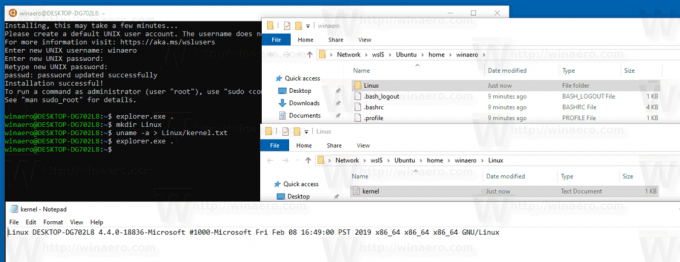
De acolo puteți accesa orice fișiere Linux doriți, la fel ca orice alt fișier prin File explorer. Aceasta include operațiuni precum: tragerea fișierelor înainte și înapoi în alte locații, copiere și inserare și chiar utilizarea intrărilor personalizate din meniul contextual adăugate de Notepad++, VSCode și alte programe.
File Explorer arată fișierele de distribuție ca o partajare a rețelei virtuale sub calea \\wsl$\

Echipa WSL investighează în mod activ modalități de îmbunătățire a descoperirii fișierelor Linux în interiorul File Explorer. Progresul muncii lor poate fi deja văzut în Windows 10 Build 18836 care arată sistemul de fișiere WSL/Linux în File Explorer.
Accesați fișierele Linux în linia de comandă
Pe lângă File Explorer, puteți folosi clasicul Command Prompt și instrumentele PowerShell pentru a vă accesa fișierele Linux. În mod similar, trebuie să navigați la \\wsl$\{numele distribuției}\ unde {numele distribuției} este numele unei distribuții care rulează.
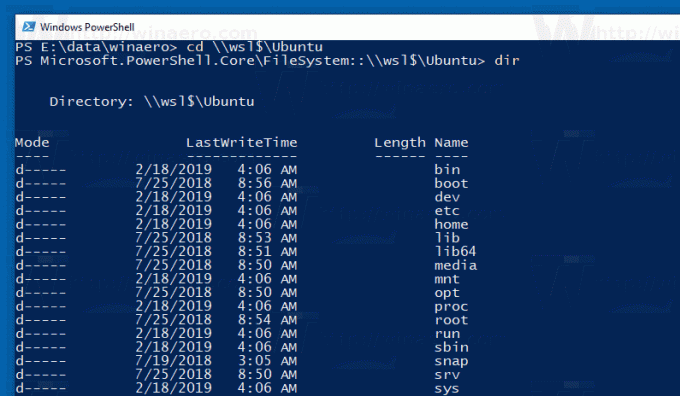
Probleme cunoscute
Aceasta este o caracteristică nouă, iar unele părți din ea ar putea să nu funcționeze perfect. Iată câteva probleme cunoscute de care dorim să vă facem conștienți atunci când utilizați această funcție:
- Începând de acum, fișierele de distribuție vor fi accesibile numai din Windows atunci când distribuția rulează. Dezvoltatorul va adăuga suport pentru distribuțiile care nu rulează într-o actualizare viitoare.
Deoarece serverul de fișiere 9P rulează în interiorul fiecărei distribuții, este accesibil doar atunci când acea distribuție rulează. Echipa caută modalități de a ajuta la rezolvarea acestui lucru. -
Accesarea fișierelor Linux este tratată la fel ca accesarea unei resurse de rețea și orice reguli pentru accesarea resurselor de rețea se vor aplica în continuare
de exemplu: Când utilizați CMD, cd \\wsl$\Ubuntu\home nu va funcționa (deoarece CMD nu acceptă căile UNC ca directoare curente), totuși copiați \\wsl$\Ubuntu\home\somefile.txt C:\dev\ va functiona -
Vechile reguli încă se aplică, NU ar trebui să accesați fișierele Linux din folderul AppData!
Dacă încercați să vă accesați fișierele Linux prin folderul AppData, ocoliți folosind serverul 9P, ceea ce înseamnă că nu veți avea acces la fișierele dvs. Linux și este posibil să corupt distribuția dvs. Linux.
Notă: Un server 9P este un server care conține protocoale care acceptă metadatele Linux, inclusiv permisiunile. Daemonul init WSL include acum un server 9P. Există un serviciu și un driver Windows care acționează ca client și vorbește cu serverul 9P (care rulează în interiorul unei instanțe WSL). Clientul și serverul comunică prin socket-uri AF_UNIX, deoarece WSL permite interoperabilitatea între o aplicație Windows și o aplicație Linux folosind AF_UNIX.
Sursă: Microsoft
